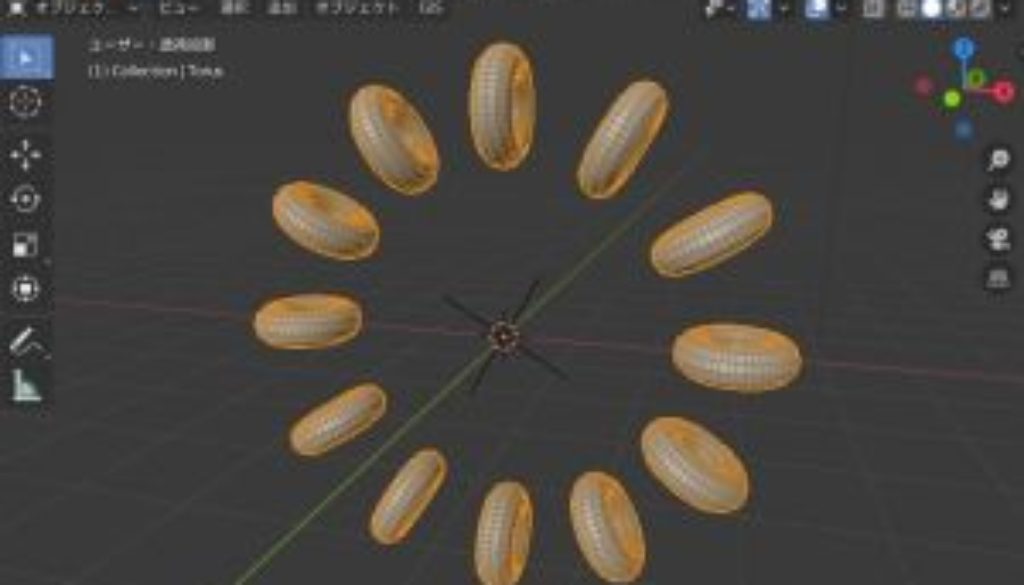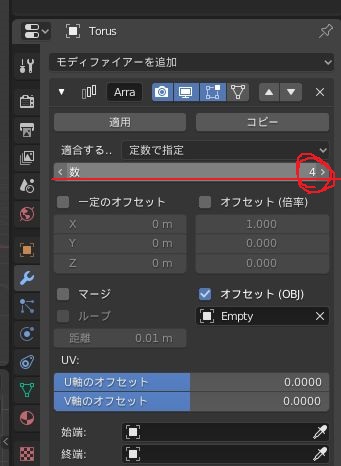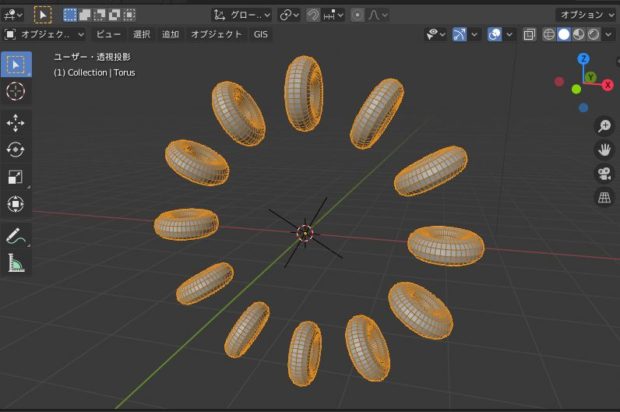Blender Array(配列)モディファイアー・・・その2
前回からの続きです!
円状にオブジェクトを複製配置!
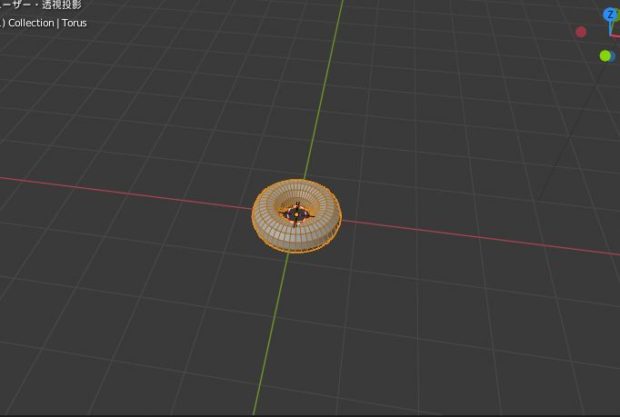
オブジェクトを用意します。
このドーナツ状のオブジェクトを円状に複製配置します
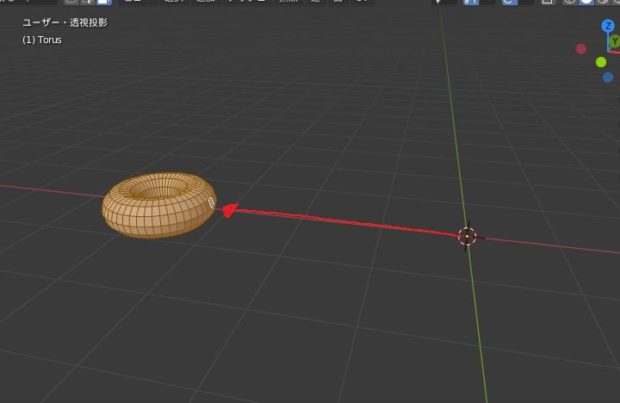
そのまま移動させます
この移動させた分の距離が円状に配置した時の半径になります

オブジェクトモードへ戻り、
追加→エンプティ→十字を選択します
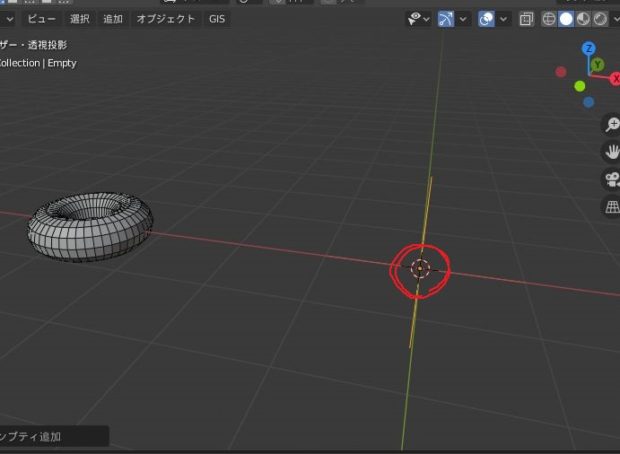
分かりにくいですが原点にEmptyという、LightwaveでいうNullのようなオブジェクトが追加されました。
ポリゴンやポイントの情報を持たないオブジェクトです。

またドーナツ状のオブジェクトを選択して、
モディファイアーを追加→配列を選択します
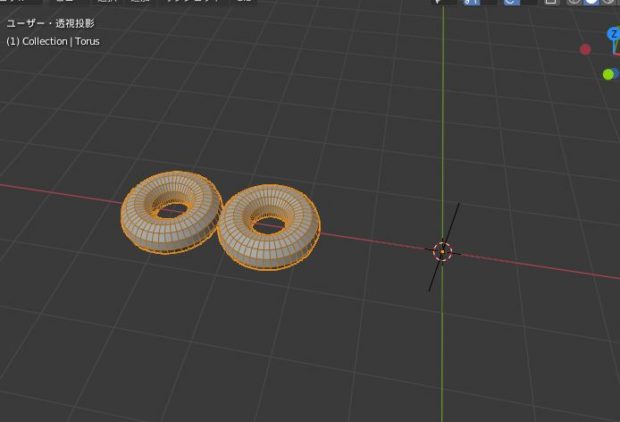
配列を適用させた段階で、元のオブジェクトと複製されたオブジェクトが2つ並びますが一旦無視します
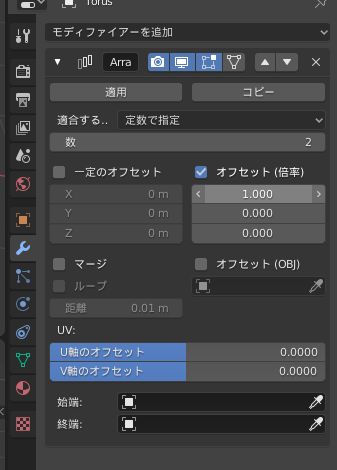
配列の設定をいじっていきます。
↑はデフォルトの設定です。これを、
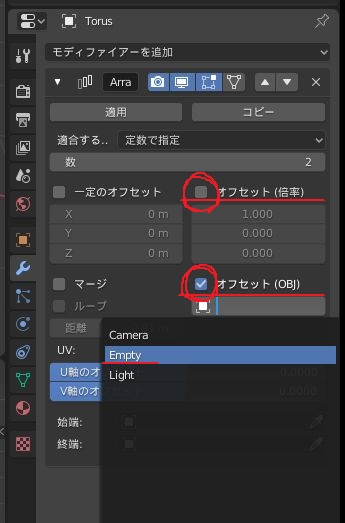
オフセット(倍率)のチェックを外し、オフセット(OBJ)のチェックを入れ、その下にEmptyを設定します。
今の段階だとドーナツ状のオブジェクトは隣り合っていた複製オブジェクトの場所が移動して、
元のオブジェクトと重なっている状態になっているので見た目的には一つに見えてます
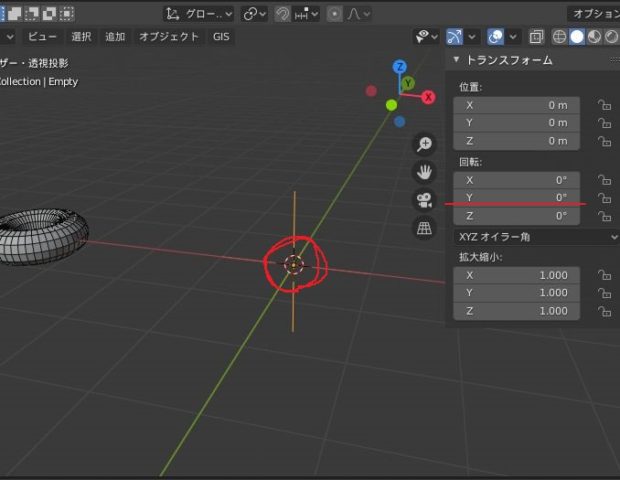
Emptyを選択して、↑画像の回転のY軸の値を入力します。今は0ですがここに
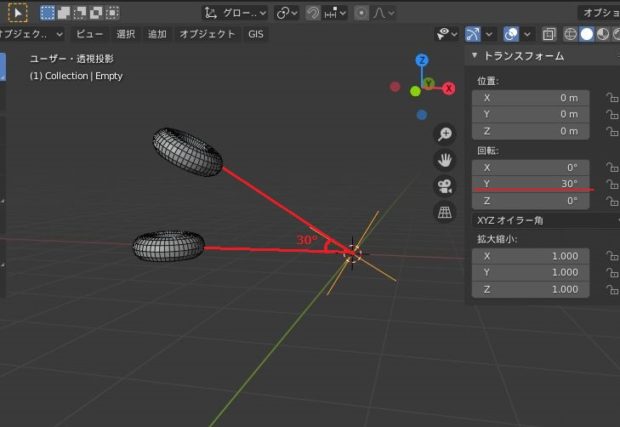
30°と入力すると、今まで重なっていた複製されたオブジェクトが原点から30°分移動します
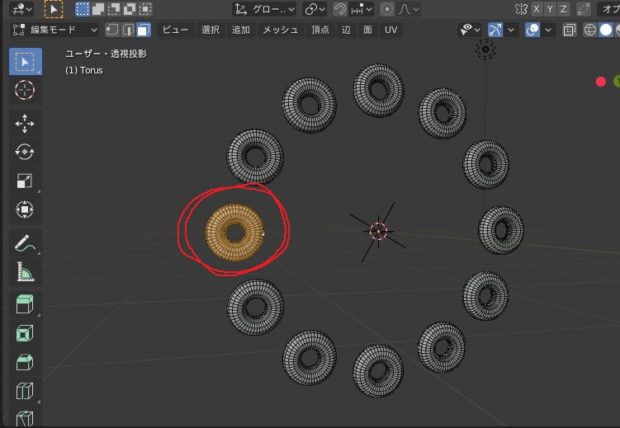
編集モードで画像赤丸部分の複製元オブジェクトを回転させれば、周りの複製オブジェクトも一緒に回転します!